WPS 表格同时冻结行和列
1、打开WPS表格,表格内容仅供参考。
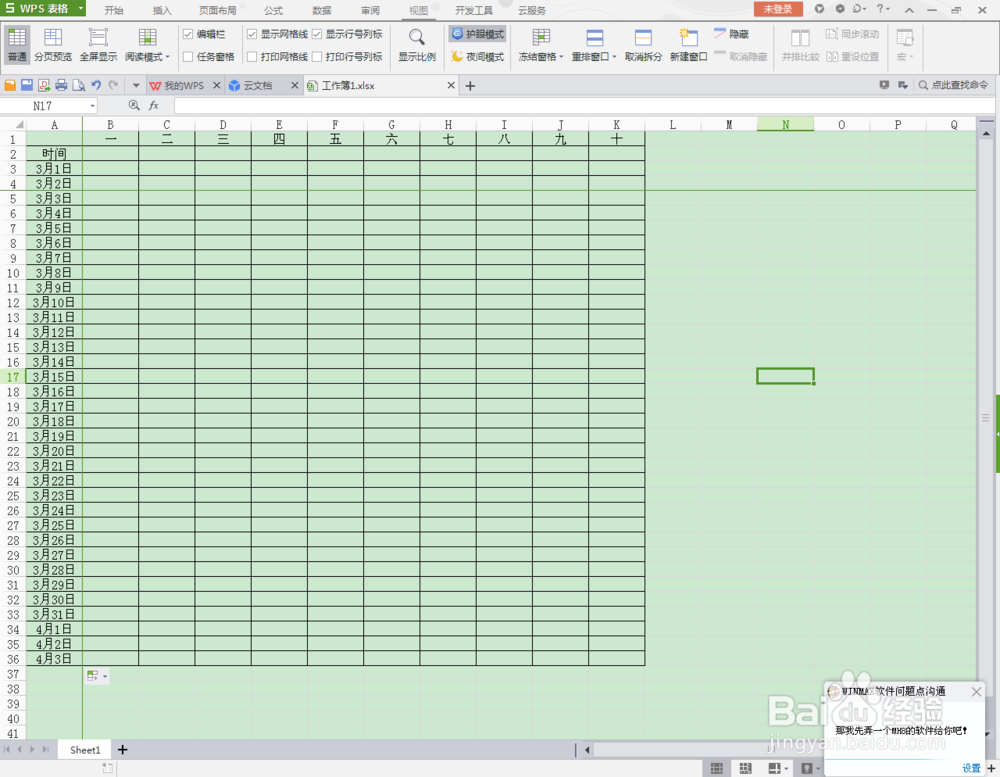
2、打开【视图】工具,然后点击【拆分窗口】
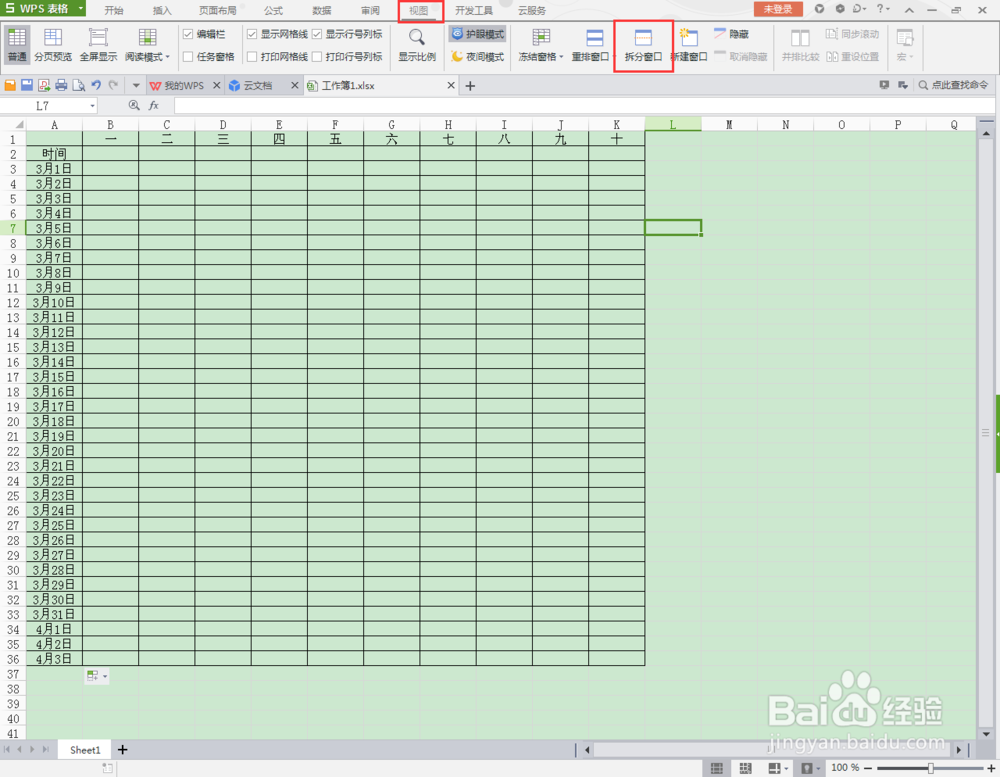
3、点击【拆分窗口】后,表格中会出现如图所示“十”字线,将光标移动到十字线的中心位置,就可以移动十字线的位置到任意我们想要的位置。
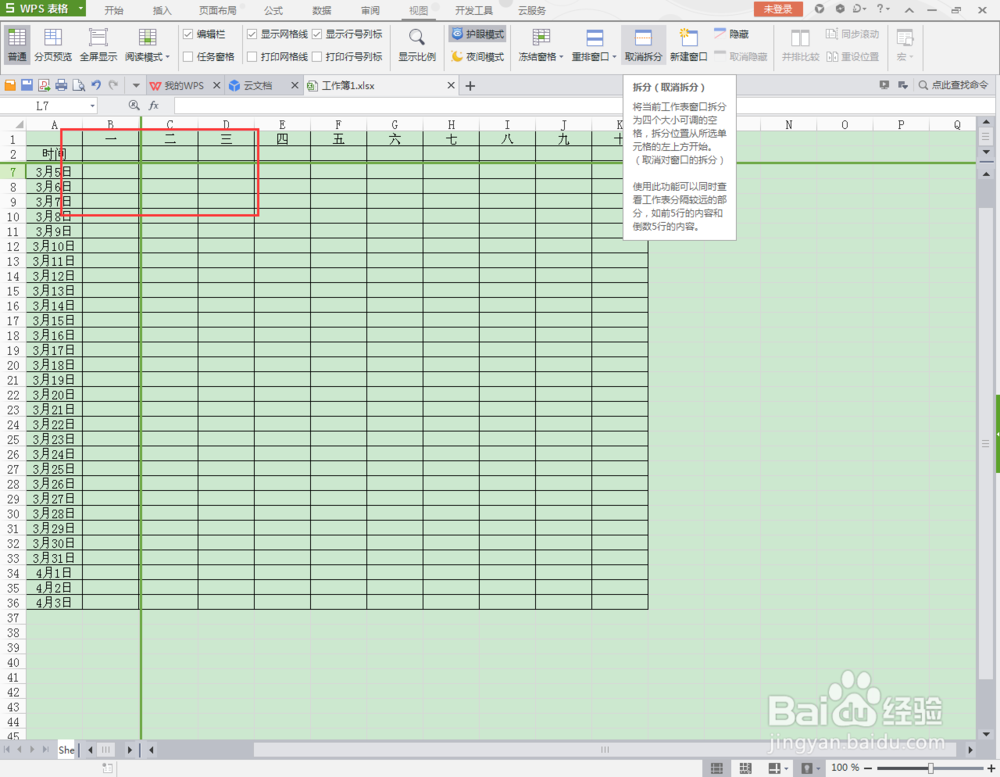
4、然后我们再在【视图】工具栏中选择【冻结窗格】。
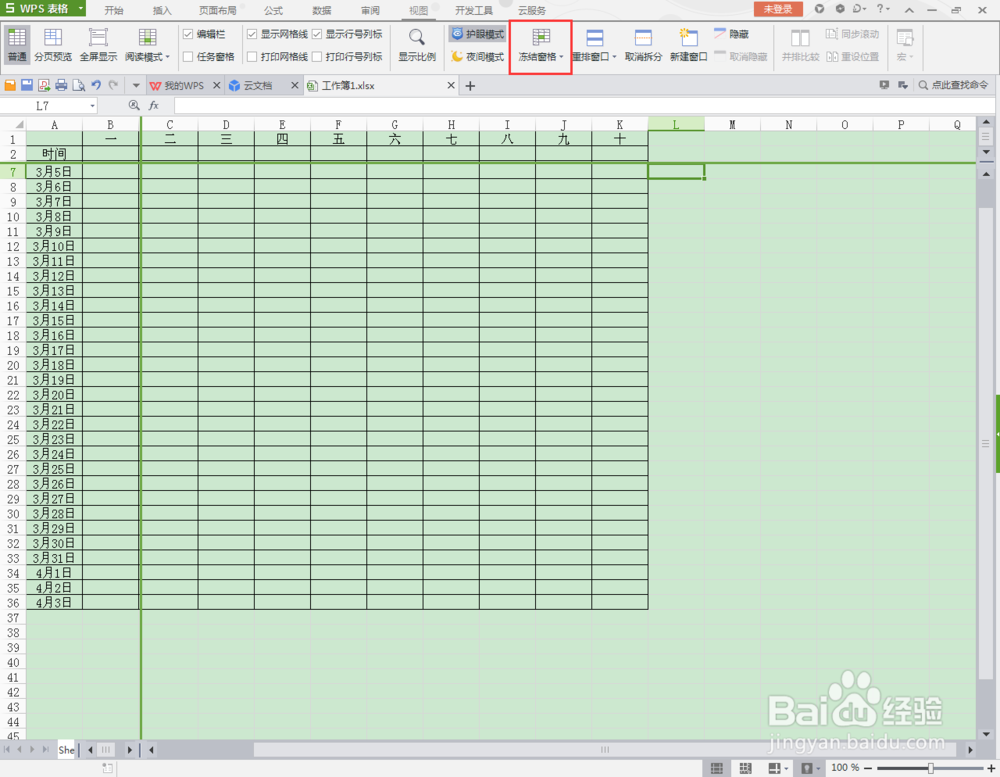
5、在【冻结窗格】的下拉菜单中选择第一个选项。
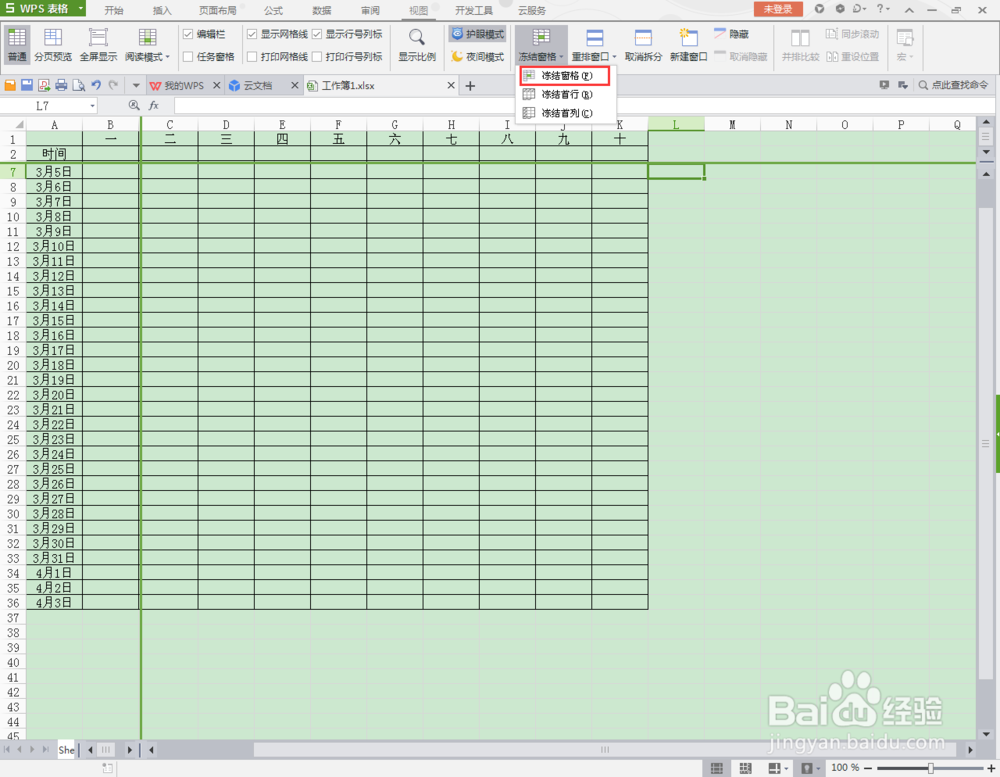
6、操作结果如图,可以同时冻结前两行和前两列。向下移动时前两行保持不动,向右移动时前两列保持不动
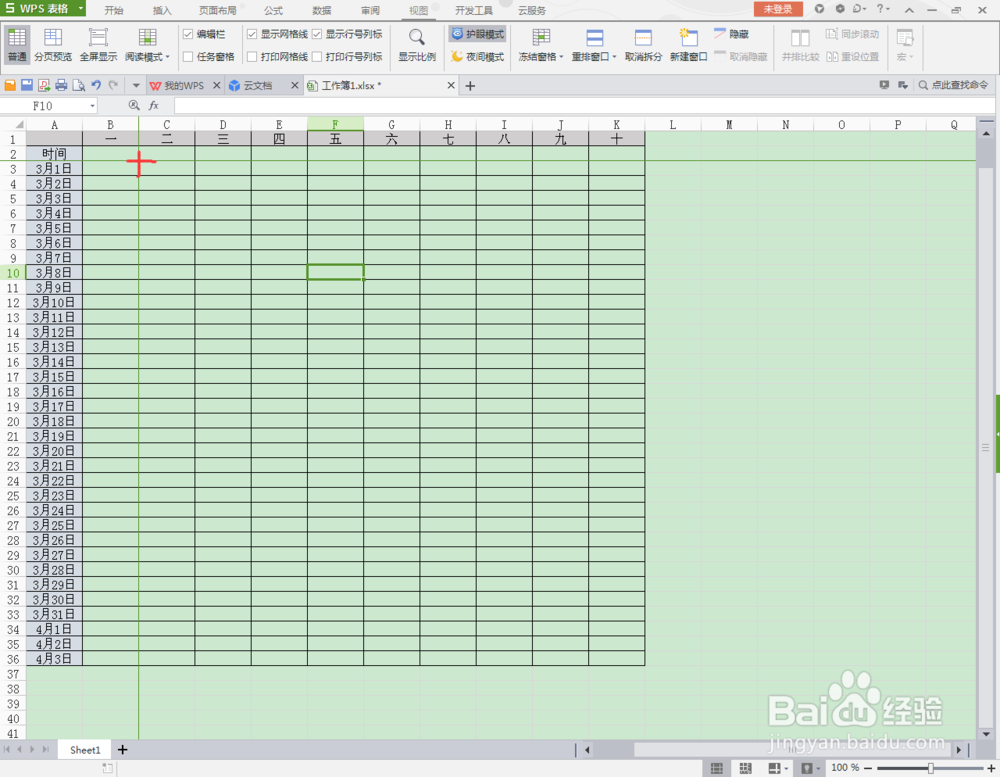
7、需要取消冻结时,可点击【取消拆分】
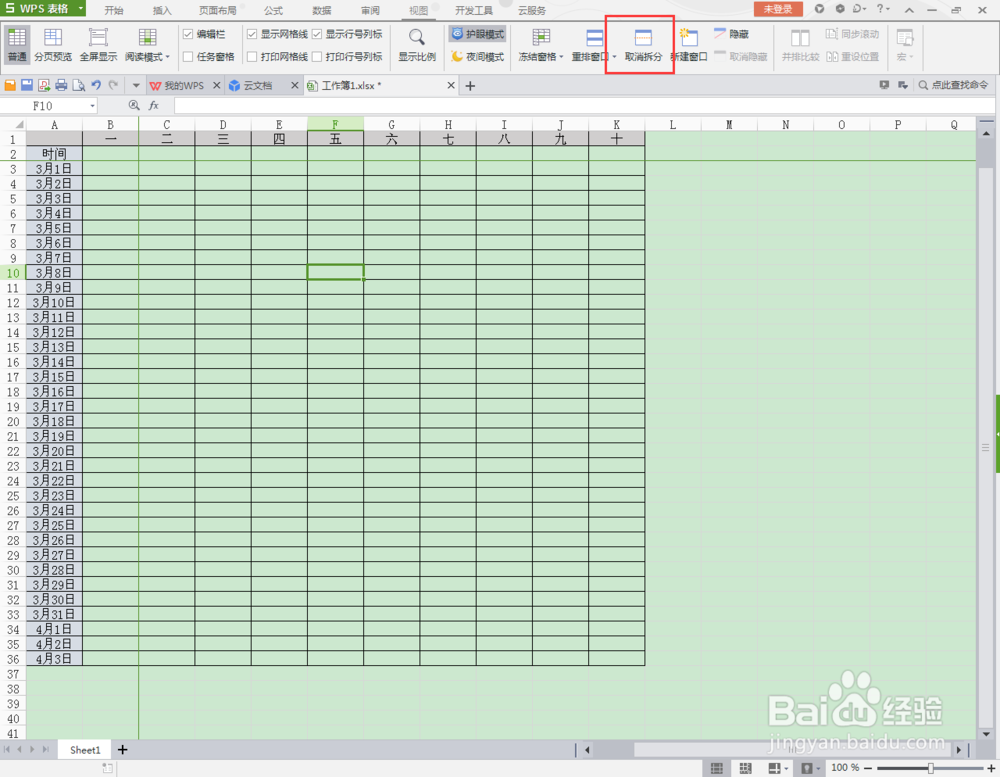
1、方法一操作步骤有点多,方法二简单的多,只要先点击一下C3窗格,然后点击【冻结窗格】选中下拉菜单中的第一个选项,就可以实现同上面的方法一样的效果。
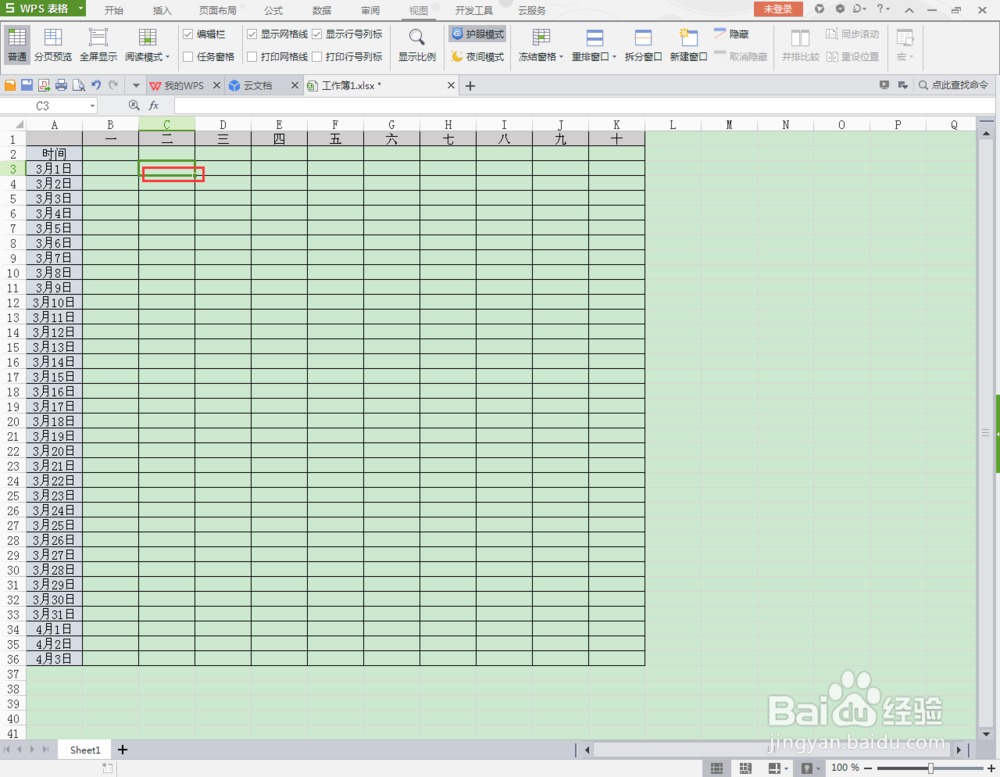
2、需要取消时,也可以选中【冻结窗格】下拉菜单中的第一个选项【取消冻结窗格】,取消冻结。
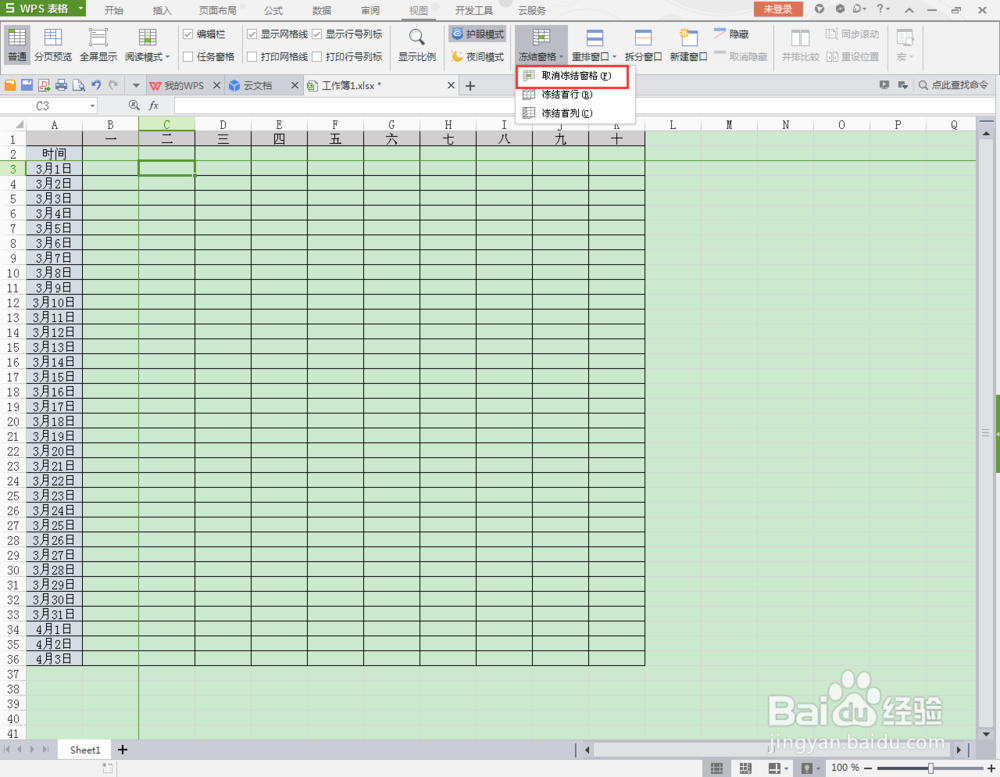
声明:本网站引用、摘录或转载内容仅供网站访问者交流或参考,不代表本站立场,如存在版权或非法内容,请联系站长删除,联系邮箱:site.kefu@qq.com。
阅读量:193
阅读量:93
阅读量:139
阅读量:55
阅读量:173